テクスチャ塗りつぶし 効果は、レイヤーや選択範囲を選択したパターンで塗りつぶすことができます。


塗りつぶしのパラメーター:
方法:ドロップダウンリストからテクスチャのオーバーレイ方法を選択します。
反復
反射
ランダム
揃える
ブレンドモード:テクスチャを処理レイヤーとブレンドする方法を選択します。27種類のモードが用意されています。詳細については、「ブレンドモード」を参照してください。
不透明度 (設定可能範囲は 1-100):背景色に対するテクスチャの透明度を設定します。値が低いほど、塗りつぶしの色が薄くなり、背景色の色が際立ちます。
拡大/縮小 (設定可能範囲は 10-400):テクスチャ パターンのサイズを設定します。
移動 (左右) (設定可能範囲は 0-100):水平方向の塗りつぶしオフセット。
移動 (上下) (設定可能範囲は 0-90):垂直方向の塗りつぶしオフセット。
角度 (設定可能範囲は -180 から 180):テクスチャの回転角度。
テクスチャ ライブラリには、利用可能なすべてのテクスチャが含まれています。
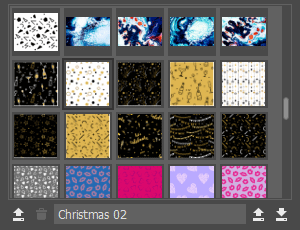 テクスチャ ライブラリ
テクスチャ ライブラリ
テクスチャ リストの下部には、以下の要素があります(カスタム テクスチャ用):
テクスチャを追加  :テクスチャとして使用するイメージを読み込みます。
:テクスチャとして使用するイメージを読み込みます。
テクスチャを削除  :選択したユーザー テクスチャをライブラリから削除します。
:選択したユーザー テクスチャをライブラリから削除します。
テクスチャ名:フィールドをクリックすることで編集可能になりますので、新しいテクスチャ名を入力しEnterを押すと、適用されます。
ライブラリをインポート  :ディスクからテクスチャ ライブラリ(a .brush_textures ファイル) を読み込むことができます。
:ディスクからテクスチャ ライブラリ(a .brush_textures ファイル) を読み込むことができます。
ライブラリをエクスポート  :.brush_textures ファイルにテクスチャ ライブラリを保存することができます。
:.brush_textures ファイルにテクスチャ ライブラリを保存することができます。
[固定されたプレビュー領域]チェックボックスがオンの場合、変更がすべて小さなプレビュー領域に表示されます。チェックボックスがオフの場合、イメージ ウィンドウに表示されている部分に変更が適用されます。
元の設定にレストアする場合は、[デフォルト]をクリックします。
[OK]をクリックすると、変更が画像に適用され、ダイアログボックスを閉じます。
[キャンセル]をクリックすると、変更を保存せずにダイアログボックスを閉じることができます。
